Thủ thuật nhỏ sau đây sẽ giúp bạn ẩn những ổ đĩa không dùng đến, giúp cho My Computer của bạn trở nên gọn gàng hơn
Nếu trong My Computer của bạn có nhiều ổ đĩa mà bạn không bao giờ sử dụng đến như ổ đĩa mềm (thực sự đã lỗi thời), đĩa CD/DVD (bạn thường dùng USB thay cho CD/DVD), ỗ đĩa mạng (truy cập nhanh vào các ổ đĩa khác trong mạng nội bộ)… thì thủ thuật nhỏ sau đây sẽ giúp bạn ẩn những ổ đĩa trên.
Các ổ đĩa chỉ được ẩn trong My Computer, do đó bạn vẫn có thể truy cập thông qua cửa sổ dòng lệnh, các ứng dụng khác hoặc nhập trực tiếp tên ổ đĩa vào đường dẫn trong Windows Explorer.
Sau đây là hướng dẫn giúp bạn làm ẩn ổ đĩa mềm được đặt tên là A. Bạn có thể làm tương tự với bất kì ổ đĩa nào khác.

Đầu tiên vào mở regedit.exe bằng cách nhập tên vào hộp thoại tìm kiếm trong menu Start và tìm tới đường dẫn sau đây.
HKEY_CURRENT_USERSoftwareMicrosoftWindowsCurrentVersionPoliciesExplorer
Nếu bạn không tìm thấy khóa mang tên Explorer, bạn nhấp chuột phải vào khóa Policies chọn New Key và đặt tên là “Explorer”.
Ở cửa sổ bên phải, bạn tạo 1 khóa mới bằng cách bấm chuột phải, chọn new 32-bit DWORD và đặt tên là NoDrivers.
NoDrivers là 1 khóa 32 bit, với mỗi bit tương ứng với tên 1 ổ đĩa, nếu giá trị của bit là 1, tên ổ đĩa tương ứng sẽ được ẩn. Ví dụ sau đây là chuỗi 32 bit để ẩn ổ đĩa A và F.
Từ chuỗi bit trên (100001) ta chuyển sang hệ thập phân là 33 hoặc hệ thập lục phân là 0×21. Bạn nhấp đôi vào khóa NoDrivers và chọn hệ thập phân (Decimal) hoặc thập lục phân (Hexadecimal) ở bên phải rồi nhập giá trị tương ứng như hình sau:
 Bạn chọn Ok và khởi động lại máy để xem kết quả.
Bạn chọn Ok và khởi động lại máy để xem kết quả.
 Để phục hồi lại trạng thái ban đầu bạn chỉ cần xóa khóa NoDrivers đã tạo ở trên.
Để phục hồi lại trạng thái ban đầu bạn chỉ cần xóa khóa NoDrivers đã tạo ở trên.
Sau đây là danh sách một số tên ổ đĩa và giá trị cần nhập cho khóa NoDrivers tương ứng.
Nếu trong My Computer của bạn có nhiều ổ đĩa mà bạn không bao giờ sử dụng đến như ổ đĩa mềm (thực sự đã lỗi thời), đĩa CD/DVD (bạn thường dùng USB thay cho CD/DVD), ỗ đĩa mạng (truy cập nhanh vào các ổ đĩa khác trong mạng nội bộ)… thì thủ thuật nhỏ sau đây sẽ giúp bạn ẩn những ổ đĩa trên.
Các ổ đĩa chỉ được ẩn trong My Computer, do đó bạn vẫn có thể truy cập thông qua cửa sổ dòng lệnh, các ứng dụng khác hoặc nhập trực tiếp tên ổ đĩa vào đường dẫn trong Windows Explorer.
Sau đây là hướng dẫn giúp bạn làm ẩn ổ đĩa mềm được đặt tên là A. Bạn có thể làm tương tự với bất kì ổ đĩa nào khác.

Đầu tiên vào mở regedit.exe bằng cách nhập tên vào hộp thoại tìm kiếm trong menu Start và tìm tới đường dẫn sau đây.
HKEY_CURRENT_USERSoftwareMicrosoftWindowsCurrentVersionPoliciesExplorer
Nếu bạn không tìm thấy khóa mang tên Explorer, bạn nhấp chuột phải vào khóa Policies chọn New Key và đặt tên là “Explorer”.
Ở cửa sổ bên phải, bạn tạo 1 khóa mới bằng cách bấm chuột phải, chọn new 32-bit DWORD và đặt tên là NoDrivers.
NoDrivers là 1 khóa 32 bit, với mỗi bit tương ứng với tên 1 ổ đĩa, nếu giá trị của bit là 1, tên ổ đĩa tương ứng sẽ được ẩn. Ví dụ sau đây là chuỗi 32 bit để ẩn ổ đĩa A và F.
| Z | Y | X | W | V | U | T | S | R | Q | P | O | N | M | L | K | J | I | H | G | F | E | D | C | B | A |
| 0 | 0 | 0 | 0 | 0 | 0 | 0 | 0 | 0 | 0 | 0 | 0 | 0 | 0 | 0 | 0 | 0 | 0 | 0 | 0 | 0 | 0 | 0 | 0 | 0 | 1 |
Từ chuỗi bit trên (100001) ta chuyển sang hệ thập phân là 33 hoặc hệ thập lục phân là 0×21. Bạn nhấp đôi vào khóa NoDrivers và chọn hệ thập phân (Decimal) hoặc thập lục phân (Hexadecimal) ở bên phải rồi nhập giá trị tương ứng như hình sau:

Sau đây là danh sách một số tên ổ đĩa và giá trị cần nhập cho khóa NoDrivers tương ứng.
| Tên ổ đĩa | Decimal | Hex |
| A | 1 | 1 |
| B | 2 | 2 |
| C | 4 | 4 |
| D | 8 | 8 |
| E | 16 | 10 |
| F | 32 | 20 |
| G | 64 | 40 |
| H | 80 |

 Trang Chính
Trang Chính

